Laptop WİFİ Görmüyor Hatası ve Çözümü
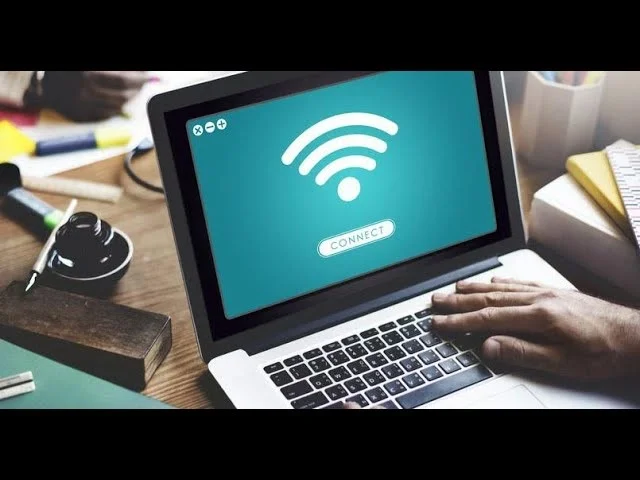
Makalede Neler Var
Laptop WİFİ Görmüyor Hatası ve Çözümü 2023; Teknolojinin hayatımızın odak noktası haline gelmesi hemen hemen hepimizin bir bilgisayarı olmasını sağlamıştır diyebiliriz. Dizüstü bilgisayarların wifi görmeme hatası hakkında akıllara birçok soru gelmektedir. Laptop ve dizüstü bilgisayar wifi ağını görmüyor sorunu bir çok defa karşılaştığımız sorunların başında gelmektedir. Bazen hiç bir neden yokken başlayan laptop wifi görmeme sorunu çoğunlukla Drive kaynaklı olabilirken bazen de wifi ağının yanlış yapılanmasından kaynaklanabilir.
Özellikle eski modemlerde sıklıkla yaşanan Laptop yada dizüstü bilgisayar wifi görmüyor hatası ile karşılaşırsanız ilk olarak hatanın bilgisayardan mı yok modemden dolayı olduğunu belirlemek için başka bir cihaz yada telefon ile wifi ağına bağlanmayı denemelisiniz.
Modemde her hangi bir sorun yoksa ve diğer cihazlara doğru şekilde bağlanıyorsa aşağıdaki adımları takip edebilirsiniz. İşte Laptop WİFİ Görmüyor hatası ve Laptop WİFİ görmüyor telefonu görüyor ne yapmalıyım sorusun cevabı yazımızda.
Bedava Windows 11 Pro Lisans Kodları – Keyleri
Laptop WİFİ Görmüyor Hatası ve Çözümü
Bilgisayarın kablosuz ağ bağlantısı kurması için WİFİ bağlantı drive ihtiyacı vardır. Donanım sürücüsünün eksik kurulması yada hatalı yapılandırılması kablosuz ağları görmemesine ve bağlantı sorunu yaşamanıza neden olur. Bu hatayı çözmek için wifi drive tekrar yüklemek yada wifi donanım sürücüsünü güncellemek çözüm olabilir.
Bilgisayar, Notebook yada Laptop Masaüstü ekranına gelerek Bilgisayarım simgesine gelerek sağ tıklayın açılan küçük pencereden Özellikler simgesine tıklayın ve yeni açılan Aygıt Yöneticisi simgesine tıklayınız.
Karşınıza yukardaki ekran gibi aygıt yöneticisi ekranı gelecektir. Sorun olan drive sürücüsünde ve yazılımında ünlem işareti görünecektir. Kablosuz ağ sürücüsünü hata işareti varsa güncelleyebilir yada resmi tekrar indirebilirsiniz.
Bir diğer yöntem ise bilgisayarın sağ alt köşesinde bulunan WİFİ simgesine sağ tıklayıp Ağ ve İnternet Ayarları Öğesini Açın linkine tıklayınız. Açılan sayfada İnternet wifi bağlantısı sorunu varsa ünlem işareti ile uyarı görürsünüz.
Bağlantı sorunu için Ağ Sorun Gidericiye tıklayıp sorunun nedeni görebilirsiniz. Ayrıca Ağ Sıfırlama ile tekrardan bağlantı oluşturmayı deneyebilirsiniz.
Windows 10 işletim sistemi kullanıyorsanız güncellemeleri kontrol etmenizde fayda vardır. Eğer Windows 7 kullanıyorsanız resmi site üzerinden güncel Wifi driverını yüklemeniz mümkün.
Wifi Şifresi Nasıl Kırılır? (Çalışan Yöntem)
Laptop WİFİ Ağını Görmüyor
Bazen laptop ve notebook kablosuz ağ pasif duruma geçebilir. Bu gibi durumlarda bilgisayar kesinlikle kablosuz ağı bağlanmaz ve göremez. Aynı şekilde kablosuz ağ özelliğini aktif hale getirmek gereklidir. Aşağıdaki adımları takip ederek Kablosuz Ağ Bağlantısının aktif hale getirebilirsiniz.
- Bilgisayarda en sağdaki görev çubuğuna tıklayın ağ simgesi üzerine gelip ‘’Ağ ve Paylaşım Merkezi’ni Aç’’ linkine tıklayın.
- Ağ ve paylaşım merkezi sayfasının sol tarafında bulunan ‘’Bağdaştırıcı ayarlarını değiştir’’ simgesine tıklayın
- Açılan sayfada ağ bağlantıları sıralanacaktır. Buraya bakarak ‘’Wi-Fi’’ ağının açık yada pasif olduğunu kontrol ediniz.
Wi-Fi ağı sönük ve gri renkte ise devre dışı bırakıldığı anlamana gelir. Aktif hale getirmek için sağ tıklayarak ‘’Etkinleştir’’ demeniz yeterlidir. Dilerseniz ‘’Tanıla’’ diyerek kablosuz ağdaki bulunan sorunları görebilirsiniz.
WİFİ Özeliğinin Aktif Olup Olmadığını Kontrol Edin
En sık yaşayan problemlerden biride laptop yada notebook bilgisayarda bulunan wifi açma kapama tuşunu devre dışı bırakmak yada klavye tuşundan devre bırakmak kablosuz ağı görmüyor veya kablosuz ağa bağlanmıyor hatası almanıza neden olur.
Bilgisayar, Notebook yada Laptop yan tarafında bulunan wifi açma kapama tuşunu kontrol edebilirsiniz.
Klavye kısa yollarını kullanarak WİFİ ağını devreye alabilir yada devreden çıkarabilirsiniz. Eğer laptop wifi görmüyor ve laptop wifi bağlanmıyorsa klavye tuşlarında bulunan ‘’FN’’ ve ‘’F’’ tuşlarına basarak sorunu ortadan kaldırabilirsiniz. ‘’FN’’ tuşuna basılı tutup ardından ‘’F’’ basarak Bilgisayar kablosuz ağı görmüyor, kablosuz ağa bağlanmıyor sorununa çözüm olabilir. Burada dikkat etmeniz gereken husus FN tuşuna basılı tutup ardından F tuşuna basmalısınız.
Laptop Uçuk Modunun Açık Olup Olmadığını Bakın
Yaygın hatalarından biride Bilgisayar, Notebook yada laptop uçuk modunu aktif etmekten dolayı laptop wifi ağını görmez ve bağlanmaz.
Sağ alt köşede bulunan simgeye tıklayarak uçak modunun aktif olup olmadığını kontrol etmeniz yeterlidir.
Laptop WİFİ Bağlanmıyor
Öncelikle Başlangıç menüsünde sorun giderme yazarak, önünüze çıkan listede Ağ bağlantısı ve internet seçeneğine basmanızı, hemen altında çıkan Sorun gidericiyi çalıştır butonuna tıklayarak ağ bağlantısı sorunlarını gidermeyi denemenizi rica ederim.
Bu adımlardan sonra sorun hala devam ediyor olursa, lütfen kullanmakta olduğunuz üçüncü parti bir antivirüs programı mevcutsa bunu geçici olarak devre dışı bırakarak durumu kontrol ediniz.
Ardından lütfen aşağıdaki adımları izleyerek ağ bağdaştırıcı sürücüsünü güncelleyiniz:
- Windows ve X tuşlarına aynı anda basarak Aygıt Yöneticisi‘ni açınız.
- Ağ bağdaştırıcıları kısmını genişletiniz.
- Adaptörün adına sağ tıklayınız ve Sürücü yazılımını güncelle seçeneğine tıklayınız.
- Güncellenmiş sürücü yazılımını otomatik olarak bul seçeneğine basarak önünüze çıkan talimatları izleyiniz.
- Son olarak Kapat butonuna tıklayarak prosedürü tamamlayınız.
Laptop Wifi Görmüyor Telefon Görüyor
Laptop wifi görmüyor ama telefon görüyorsa sorun yazılımsa olabilir. Modemi resetlemek ve yeniden başlatmak sorunun ortadan kalkmasını sağlar. Sorun devam ederse modem ara yüzüne girip kablosuz ağ ayarlarından ”wireless frekans kanalı” bulunur. Eğer bu otomatik ise 11 yaparak tekrar bağlanmayı deneyebilirsiniz.
Sizlere bu yazımızda Laptop WİFİ Görmüyor Hatası ve Çözümü hakkında bilgi vermeye çalıştım. Aklınıza takılan soruları yorum kısmına yazabilirsiniz.
Laptop Wifi Görmüyorsa Ne Yapmalıyım?
Bilgisayarınızın ağ ve paylaşım merkezini açarak Wifi’nin açık ya da kapalı olup olmadığına bakın.
Laptop Wifi Bağlanmama Sorunu Nasıl Giderilir?
Ağ bağlantısı ve internet seçeneğinden sorun gidericiyi çalıştırabilirsiniz.
Seri Numarası Nerede Yazar?
Cihazın veya pilin altında
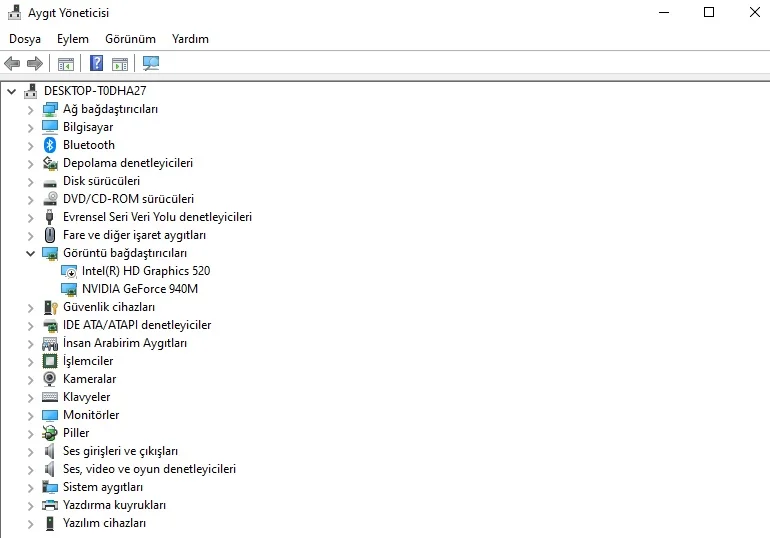








Bulduğum en yararlı bilgiyi veren işe yarayan sayfa oldu teşekkür ederim sorunumu halletti
Gerçekten o kadar müthiş çözümler ki… Gözlerim kamaştı. Emeğinize si.ağlık.
Teşekkürler. Emeğinize sağlık.